Hiện nay, Quản Trị Mạng nhận được khá nhiều câu hỏi về hệ điều hành mới của Microsoft - Windows 10, có liên quan đến hiện tượng máy tính không tắt được sau khi cài hệ điều hành này. Nghĩa là bạn đã chọn lệnh Shutdown, nhưng quạt chip vẫn quay, đèn nguồn (trên laptop và case) thì vẫn bật sáng, trên cả Windows 10 bản Technical Preview và bản chính thức.
Trong phần dưới của bài viết, Quản Trị Mạng sẽ hướng dẫn các bạn cách khắc phục vấn đề không tắt được máy tính trên Windows 10. Ngoại trừ cách thứ 2, bạn có thể dùng các cách còn lại để khắc phục lỗi không tắt được máy tính trên Windows 7, Windows 8/8.1.
1. Nguyên nhân gây ra lỗi máy tính không tắt được
Nguyên nhân gây ra lỗi này có thể là do:
- Driver không chuẩn.
- Có 1 hoặc nhiều Process, Service nào đó vẫn đang chạy ngầm, do đó dẫn đến hiện tượng màn hình thì tắt nhưng máy tính vẫn đang chạy.
- Máy tính bị nhiễm Malware.
Bạn có thể tham khảo thêm: Những cách tắt máy tính trên Windows 10?
2. Hủy tính năng Fast Bootup để sửa lỗi không tắt máy tính trên Windows 10
Có thể Microsoft đã nhầm lẫn khi kích hoạt tính năng Fast Bootup trong Power Option, và đây vô tình lại là nguyên nhân chính dẫn đến hiện tượng lỗi trên.
Để khắc phục lỗi không tắt máy tính trên Windows 10, bạn có thể thực hiện theo các bước dưới đây:
Bước 1:
Mở ứng dụng Settings bằng cách click biểu tượng Windows, sau đó tìm và click vào ứng dụng Settings.
Hoặc cách khác là nhấn tổ hợp phím Windows + I để mở ứng dụng Settings.
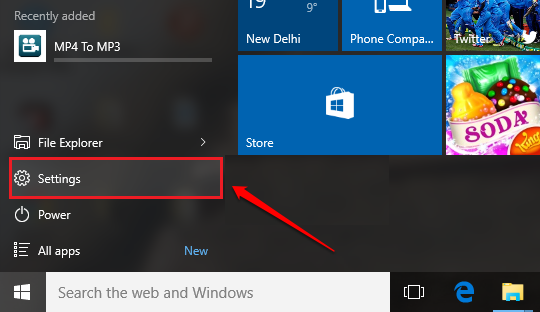
Bước 2:
Trên cửa sổ Settings, click chọn System.
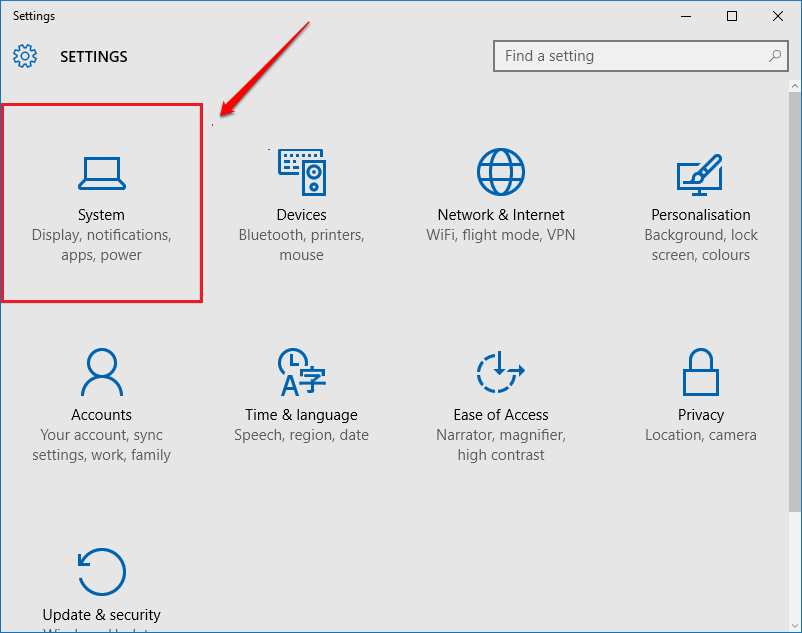
Bước 3:
Trên cửa sổ System, nhìn sang khung bên trái tìm tùy chọn Power & sleep. Tiếp theo nhìn sang khung bên phải tìm và click chọn link Additional power settings.
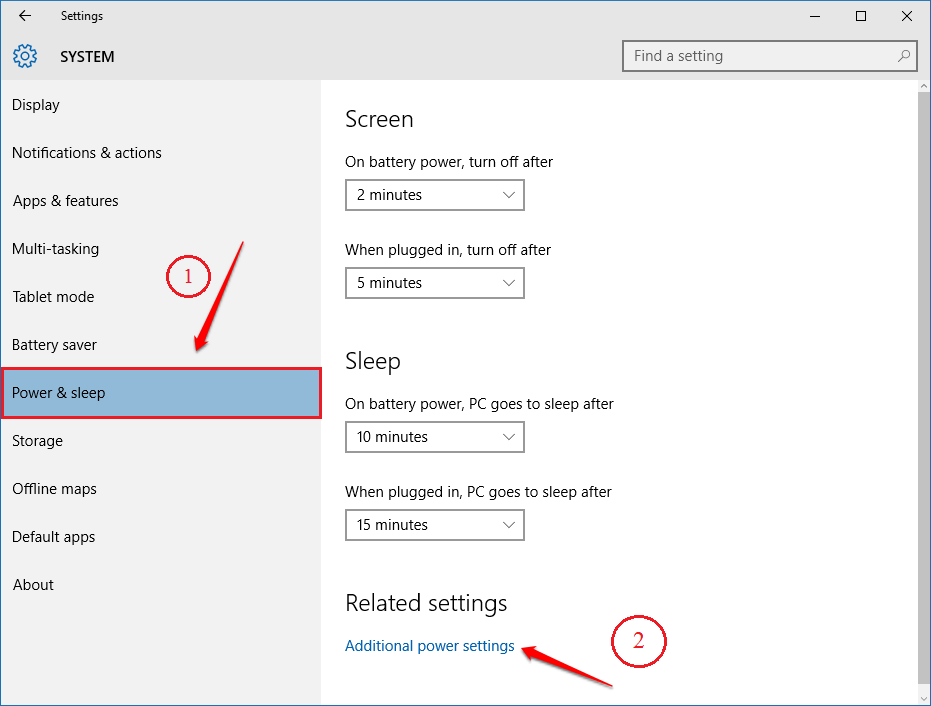
Bước 4:
Lúc này trên màn hình sẽ xuất hiện cửa sổ có tên Power Options. Tại đây bạn tìm và click chọn link Choose what the power buttons do ở khung bên trái như hình dưới đây.
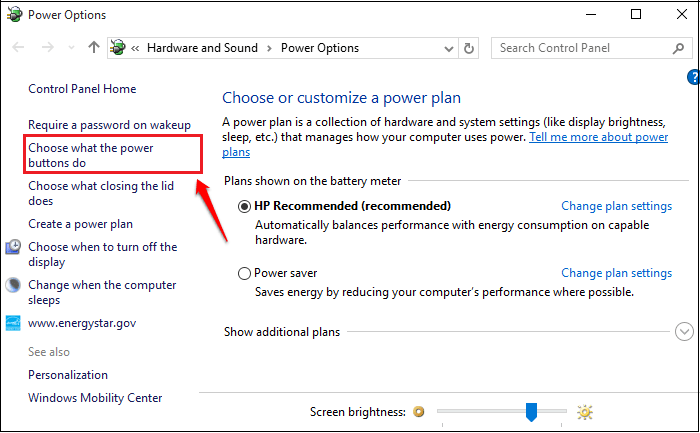
Bước 5:
Tiếp theo tìm và click chọn link Change settings that are currently unavailable như hình dưới đây:
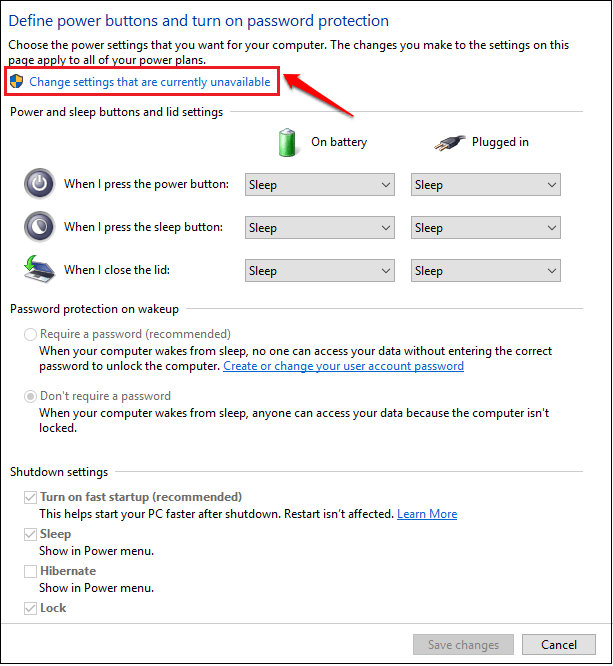
Bước 6:
Lúc này tùy chọn Shutdown settings không còn màu xám nữa, bạn tiến hành bỏ tích mục Turns on fast startup (recommended) đi, sau đó click chọn Save changes để lưu lại thay đổi.
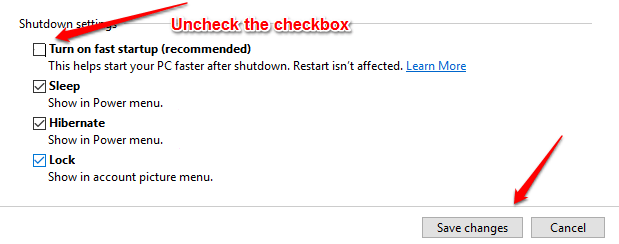
Cuối cùng thử tắt máy tính Windows 10 của bạn xem lỗi đã đựơc khắc phục hay chưa.
3. Dùng Commang Prompt (Admin) để tắt máy tính
Bước 1:
Kích chuột phải vào biểu tượng Windows ở góc dưới cùng bên trái, sau đó click chọn Command Prompt (Admin) để mở Command Prompt.
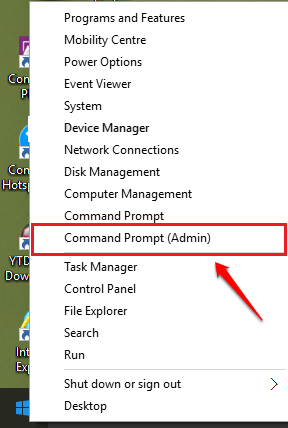
Bước 2:
Trên cửa sổ Command Prompt, sao chép và dán dòng lệnh hẹn giờ tắt máy tính dưới đây vào rồi nhấn Enter:
shutdown /s /f /t 0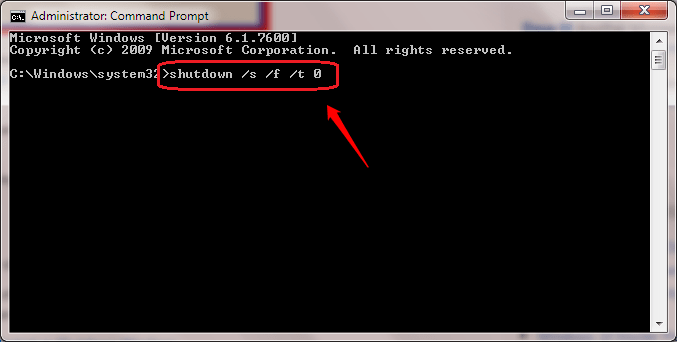
Ngay lập tức laptop Windows 10 của bạn sẽ tự động tắt.
3. Tắt các tiến trình khiến máy tính không chịu tắt
Nếu đã áp dụng các giải pháp trên mà vẫn không thể khắc phục được lỗi, khi đó bạn có thể áp dụng một số giải pháp dưới đây để khắc phục lỗi:
- Mở Task Manager để kiểm tra xem có process hoặc services không mong muốn nào đang chạy hay không. Mở Task Manager bằng cách nhấn tổ hợp phím Ctrl + Shift + Esc.
- Nguyên nhân không tắt được laptop, máy tính Windows 10 của bạn có thể là do bạn mới cài đặt driver hoặc phần mềm nào đó. Trường hợp này hãy thử gỡ bỏ cài đặt driver hoặc phần mềm đó đi và kiểm tra xem máy tính, laptop windows 10 của bạn đã tắt được hay chưa.
- Sử dụng phần mềm diệt virus để quét máy tính của bạn. Rất có thể nguyên nhân gây ra lỗi là do Malware.
Ngoài ra bạn có thể tham khảo thêm video hướng dẫn sửa lỗi chỉ tắt màn hình trên máy tính Windows 10 dưới đây:
Hoặc tham khảo thêm video hướng dẫn cách tạo nút Shutdown trên Windows 10:
Hy vọng những thao tác trên có thể giúp các bạn sửa được lỗi không tắt được máy tính Windows 10.
Tham khảo thêm một số bài viết dưới đây:
Chúc các bạn thành công!
 Công nghệ
Công nghệ  AI
AI  Windows
Windows  iPhone
iPhone  Android
Android  Học IT
Học IT  Download
Download  Tiện ích
Tiện ích  Khoa học
Khoa học  Game
Game  Làng CN
Làng CN  Ứng dụng
Ứng dụng 








 Windows 11
Windows 11  Windows 10
Windows 10  Windows 7
Windows 7  Windows 8
Windows 8  Cấu hình Router/Switch
Cấu hình Router/Switch 









 Linux
Linux  Đồng hồ thông minh
Đồng hồ thông minh  macOS
macOS  Chụp ảnh - Quay phim
Chụp ảnh - Quay phim  Thủ thuật SEO
Thủ thuật SEO  Phần cứng
Phần cứng  Kiến thức cơ bản
Kiến thức cơ bản  Lập trình
Lập trình  Dịch vụ công trực tuyến
Dịch vụ công trực tuyến  Dịch vụ nhà mạng
Dịch vụ nhà mạng  Quiz công nghệ
Quiz công nghệ  Microsoft Word 2016
Microsoft Word 2016  Microsoft Word 2013
Microsoft Word 2013  Microsoft Word 2007
Microsoft Word 2007  Microsoft Excel 2019
Microsoft Excel 2019  Microsoft Excel 2016
Microsoft Excel 2016  Microsoft PowerPoint 2019
Microsoft PowerPoint 2019  Google Sheets
Google Sheets  Học Photoshop
Học Photoshop  Lập trình Scratch
Lập trình Scratch  Bootstrap
Bootstrap  Năng suất
Năng suất  Game - Trò chơi
Game - Trò chơi  Hệ thống
Hệ thống  Thiết kế & Đồ họa
Thiết kế & Đồ họa  Internet
Internet  Bảo mật, Antivirus
Bảo mật, Antivirus  Doanh nghiệp
Doanh nghiệp  Ảnh & Video
Ảnh & Video  Giải trí & Âm nhạc
Giải trí & Âm nhạc  Mạng xã hội
Mạng xã hội  Lập trình
Lập trình  Giáo dục - Học tập
Giáo dục - Học tập  Lối sống
Lối sống  Tài chính & Mua sắm
Tài chính & Mua sắm  AI Trí tuệ nhân tạo
AI Trí tuệ nhân tạo  ChatGPT
ChatGPT  Gemini
Gemini  Điện máy
Điện máy  Tivi
Tivi  Tủ lạnh
Tủ lạnh  Điều hòa
Điều hòa  Máy giặt
Máy giặt  Cuộc sống
Cuộc sống  TOP
TOP  Kỹ năng
Kỹ năng  Món ngon mỗi ngày
Món ngon mỗi ngày  Nuôi dạy con
Nuôi dạy con  Mẹo vặt
Mẹo vặt  Phim ảnh, Truyện
Phim ảnh, Truyện  Làm đẹp
Làm đẹp  DIY - Handmade
DIY - Handmade  Du lịch
Du lịch  Quà tặng
Quà tặng  Giải trí
Giải trí  Là gì?
Là gì?  Nhà đẹp
Nhà đẹp  Giáng sinh - Noel
Giáng sinh - Noel  Hướng dẫn
Hướng dẫn  Ô tô, Xe máy
Ô tô, Xe máy  Tấn công mạng
Tấn công mạng  Chuyện công nghệ
Chuyện công nghệ  Công nghệ mới
Công nghệ mới  Trí tuệ Thiên tài
Trí tuệ Thiên tài